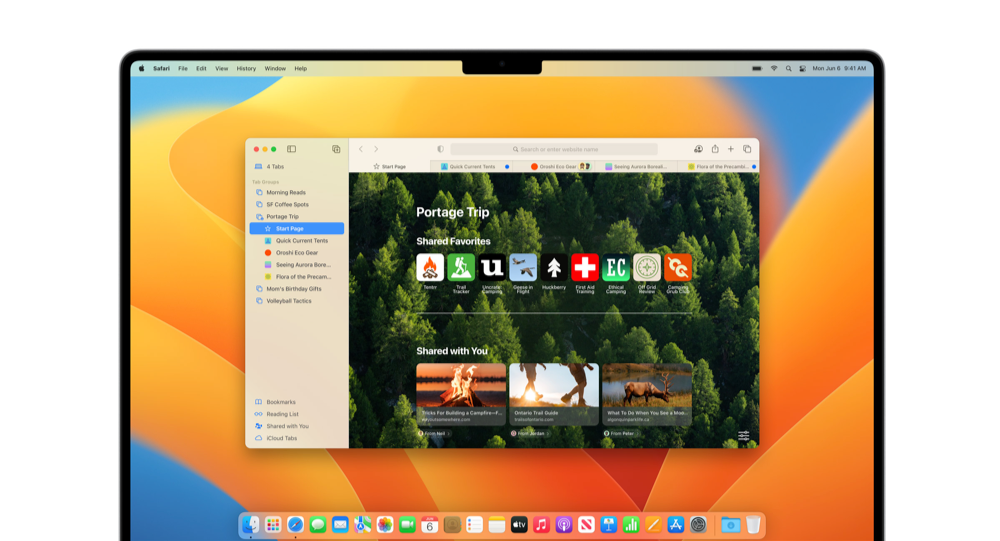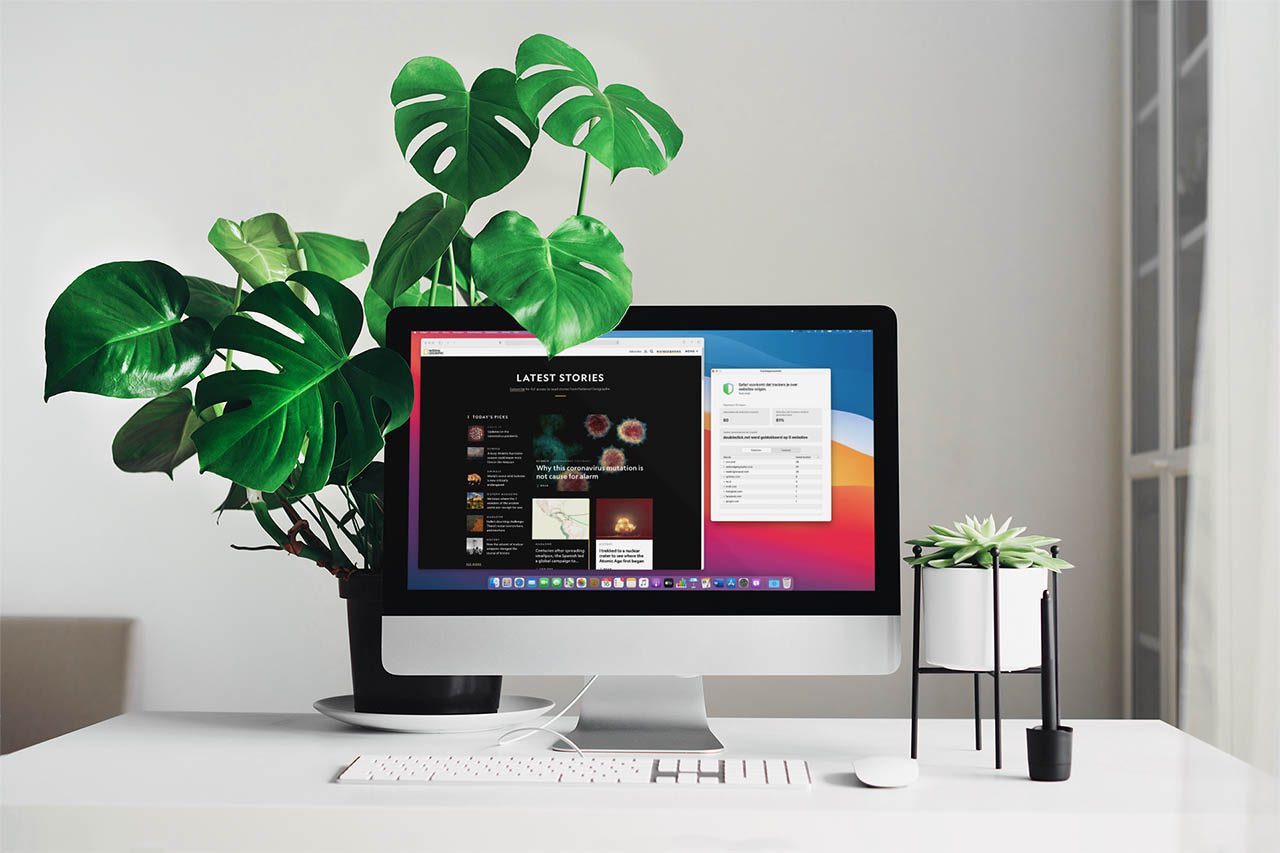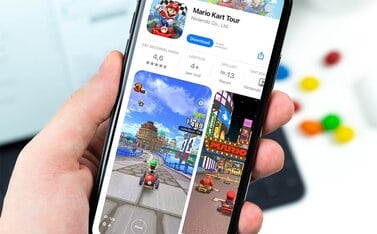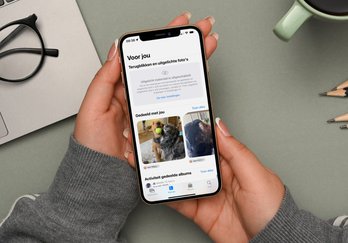Er is niets vervelenders dan filmpjes op websites die automatisch afgespeeld worden, helemaal als dit met geluid is. Gelukkig heeft Safari een handige functie, waardoor je ervoor kan zorgen dat filmpjes niet meer automatisch afgespeeld worden. Je kunt het namelijk per website instellen, waarbij je zelfs de keuze hebt tussen video’s met en zonder geluid. Zo voorkom je dat filmpjes automatisch afspelen op de Mac in Safari.
Voorkom automatisch afspelen op de Mac in Safari
Met de instelling in Safari voor de Mac kun je zelf bepalen hoe filmpjes moeten reageren als je websites opent. Je kunt gebruikmaken van een overkoepelende instelling, maar je kunt het ook per website instellen. Volg deze stappen om de instellingen aan te passen:
- Open Safari op de Mac en klik linksboven op Safari > Instellingen.
- Ga naar het onderdeel Websites en klik in het linker menu op Automatisch afspelen.
- Je ziet vervolgens een overzicht van websites die je nu open hebt staan, inclusief eventueel geconfigureerde websites. Standaard staat de instelling per website op Stop media met geluid. Je kunt dit aanpassen naar Speel nooit automatisch af en Sta automatisch afspelen van alles toe. Wil je dat er helemaal niks automatisch afspeelt, kies dan Speel nooit automatisch af.
- Zodra je de instelling voor een website aangepast hebt, wordt deze instelling verplaatst naar het kopje Geconfigureerde websites.
- Onderaan kun je bij Bij bezoeken van andere websites de instelling voor andere websites aanpassen naar één van de drie hierboven genoemde instellingen.
Je kunt daarnaast ook rechtstreeks vanuit het Safari-venster een instelling aanpassen voor je huidige website. Als je bijvoorbeeld Facebook open hebt staan en daarvan snel de instelling wil aanpassen, klik je met de rechter muisknop op de adresbalk en kies je Instellingen voor [naam website]. Vervolgens selecteer je bij Automatisch afspelen voor de gewenste instelling.
Zodra je volgens deze stappen de website voor een specifieke website ingesteld hebt, wordt deze in de instellingen van Safari verplaatst naar het kopje Geconfigureerde websites. Je ziet dan altijd een overzicht van de websites waarvoor je de instelling apart hebt ingesteld.
Je kunt op de pagina Websites in de Safari-instellingen ook de instellingen voor meldingen van websites aanpassen. Hoe dat in zijn werk gaat, lees je in onze aparte tip.
Taalfout gezien of andere suggestie hoe we dit artikel kunnen verbeteren? Laat het ons weten!
Safari
Safari is de Apple's eigen webbrowser die standaard beschikbaar is op iPhone, iPad en Mac. Safari draait op WebKit, de motor achter de browser en ondersteunt alle huidige internetstandaarden. Safari heeft allerlei handige functies, zoals het instellen van favoriete websites, bladwijzers, het Safari-privacyrapport, het aanmaken van Safari-profielen en nog veel meer. De browser krijgt regelmatig nieuwe functies, samen met grote iOS-, iPadOS- en macOS-updates. Lees hier alles over Safari en nuttige tips.
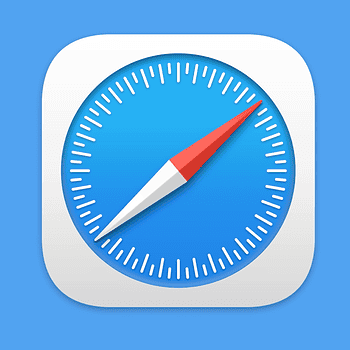
- Alles over Safari
- Handige tips voor Safari op iPhone en iPad
- De beste Safari-extensies
- Adresbalk in Safari boven of onder
- Favoriete websites openen met Safari op iPhone en iPad
- Websites vertalen via Safari
- Zo werkt de Safari-leeslijst
- Safari-tabbladen sluiten doe je zo
- Safari-wallpaper op de Mac instellen
- Zo werkt de Safari-startpagina
- Safari-privacyrapport
- Privémodus in Safari
- Safari-profielen gebruiken